


/中文/

/中文/

/中文/

/中文/

/中文/

/中文/

/中文/

/中文/

/中文/

/中文/
 Todo清單v2.0.0官方版
Todo清單v2.0.0官方版 京東自動搶券v1.50免費版
京東自動搶券v1.50免費版 Everything官方版v1.4.1.998最新版
Everything官方版v1.4.1.998最新版 LOL英雄聯盟角色變大工具v1.0 綠色防封版
LOL英雄聯盟角色變大工具v1.0 綠色防封版 美圖秀秀64位最新版v6.4.2.0 官方版
美圖秀秀64位最新版v6.4.2.0 官方版 福昕pdf編輯器去水印綠色版(圖像處理) v9.2 最新版
福昕pdf編輯器去水印綠色版(圖像處理) v9.2 最新版 微軟必應詞典官方版(翻譯軟件) v3.5.4.1 綠色版
微軟必應詞典官方版(翻譯軟件) v3.5.4.1 綠色版 搜狗輸入法電腦最新版(輸入法) v9.3.0.2941 官方版
搜狗輸入法電腦最新版(輸入法) v9.3.0.2941 官方版 網易音樂(音樂) v2.5.5.197810 電腦版
網易音樂(音樂) v2.5.5.197810 電腦版  WPS Office 2019 電腦版(WPS Office ) 11.1.0.8919全能完整版
WPS Office 2019 電腦版(WPS Office ) 11.1.0.8919全能完整版百度通用文字識別工具支持多種識別方式,不僅支持截圖文字識別,還支持持文件夾中4種圖片格式識別以及監視剪貼板url,各種文檔、身份證、營業執照、銀行卡、手寫文字等都能被快速識別,而且準確率高,操作方法也十分簡單,具體的都在下文詳細說明了,歡迎下載使用~

運行環境
係統:windows WIN10 64位機編寫且測試完美運行,其他windows係統請自測
網絡:需要網絡運行,不支持離線運行
編寫語言
易語言編寫-無殼,有可能會報毒,添加信任即可。
關於百度OCR的access_token
首次使用會通過API Key和Secret Key獲取access_token,並保存在ini文件中
再次打開時候,或判斷access_token是否失效,如果失效則再次獲取access_token
支持識別哪些功能?
銀行卡、身份證、辦公文檔、營業執照、手寫文字、帶邊框的EXCEL表格:本地圖片、網絡圖片
支持截圖文字識別(點擊後,選擇區域截圖,識別指定區域)
支持文件夾中4種圖片格式識別(建議使用自己的key)
支持監視剪貼板url(隻要複製url就會識別,識別過之後再次複製本條url不識別,重新打開軟件後)
設置區的一些介紹
識別接口
標準版:https://ai.baidu.com/ai-doc/OCR/zk3h7xz52
高精度版:https://ai.baidu.com/ai-doc/OCR/1k3h7y3db
二者必選其一(PS:點擊2個模式進入文檔)
這裏需要注意的是:
高精度版每天隻有500次免費調用量
標準版每天有5萬次免費調用量
識別模式
功能演示
這個是免key的一個免費接口,但是調用的次數不能過快。
這個接口無法識別身份證和銀行卡
【不用注冊百度就能識別的白嫖】
我自己有key
這個就是注冊過百度OCR的用戶使用了,相對於功能演示來說,更加穩定,快速,QPS
spi key和secret key
申請key的地址:https://console.bce.baidu.com/ai/?fromai=1#/ai/ocr/overview/index
這裏的雙key是需要申請的,選擇功能演示版的用戶,無需填寫key
矯正圖片後再識別
如字麵意思,勾選後如果圖片角度不正,會先矯正後識別
監視剪貼板url
開啟後,隻要複製鏈接就會自動識別。(如果不使用的時候,盡量不要開啟,免的到時候識別一下吾愛 -_-)
選擇本機圖片和選擇網絡圖片
單圖片識別選一個運行即可
身份證識別和銀行卡識別
雙證都支持選擇本地圖片和網絡圖片(這裏要說下:我用了一個時鍾修改信息框的標題,點擊後開始檢測,修改完之後會停止)
純屬性
這個選項,開啟後隻返回識別到的內容,舉例:6212XXXXXXX6835,關閉後會在前麵添加“銀行卡:”的字樣
辦公文檔、營業執照、手寫文字說明
辦公文檔
經測試,辦公文檔識別和普通識別結果相差不多。
營業執照識別

手寫文字識別
支持演示和key模式,支持網絡和本地圖片2種模式。
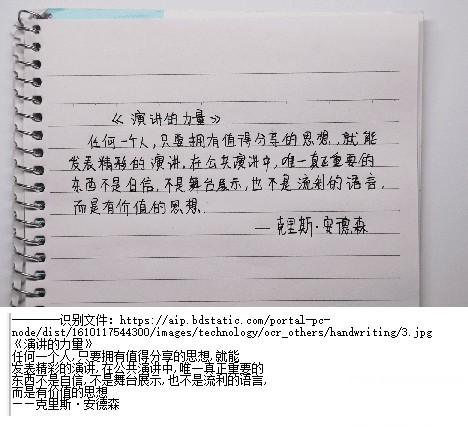
EXCEL表格識別-沒有功能演示
注:此模式識別返回的是excel文件,識別成功後需要下載。
注:整個模式隻能用自己的KEY,提交的圖片種是需要帶邊框的,不帶邊框可能出現排版超級混亂的問題
注:僅支持表格的識別,如果提交的是word,隻會識別圖中的表格,如下圖:

截圖識別
截圖識別簡介
這裏的截圖和QQ和微信的截圖一樣操作。
保存截圖是默認開啟的,會在運行目錄創建一個“圖片”的文件夾來存放截圖。
怎樣取消截圖:
在非截圖右鍵單擊“取消”即可

怎樣完成截圖
在截圖區域內雙擊即可
怎樣重新截圖
兩種方法
①在非截圖區域左鍵單擊
②右鍵取消後重新截圖
識別整個文件夾怎麼使用
①、首先選擇好需要識別的圖片的格式。(當然了,也可以全選)
②、設置好延遲,默認為200,越大越不會出現QPS限製的問題
③、點擊“識別整個文件夾”,後等待識別完成即可。
④、搭配保存txt之類的都可以。
輸出分割線
開啟後右側會輸出識別的是哪個網址,或者是哪個圖片文件
窗口置頂
開啟後窗口會置頂,取消後恢複常規。
保存識別結果為txt文件的設置方法
①、需要開啟“保存結果為txt”,才會保存,會自動在運行目錄創建“文字識別結果”的文件夾保存txt
②、txt文件的編碼,這個就不多說了。選哪個生成的就是哪個
③、識別文件夾的結果遞增保存:一般用於識別整個文件夾,例如1-7個png,想要1+2+3+...+7所有的識別結果生成在一起的時候開啟這個功能。(PS:一共會生成7個txt,最後一個是完整的和)
④、時間戳:為了防止txt文件名被占用,所以文件名增加一個10位數時間戳
⑤、符號:自定義文件名的符號,保存文件的時候, 符號 + 時間戳 + .txt。
⑥、類型:開啟後保存文件時添加,例如“手寫文字”或“辦公文檔”。不開啟改選項則不加類型。
識別整個文件夾的所有指定格式的圖片

其他識別運行結果
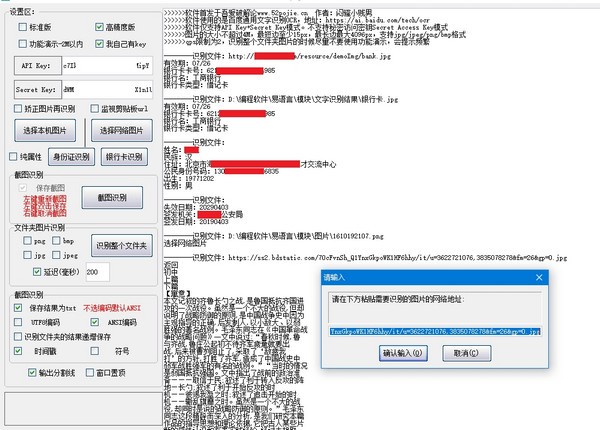
銀行卡、身份證、辦公文檔、營業執照、手寫文字、帶邊框的EXCEL表格:本地圖片、網絡圖片
支持截圖文字識別(點擊後,選擇區域截圖,識別指定區域)
支持文件夾中4種圖片格式識別(建議使用自己的key)
支持監視剪貼板url(隻要複製url就會識別,識別過之後再次複製本條url不識別,重新打開軟件後)
V1.1--2021-1-10 16:15:13
新增>截圖時隱藏窗口的功能項
如果有任何BUG之類的問題,可留言反饋
另外電腦識圖推薦ABBYY FineReader 14還有電腦QQ截圖識別,
軟件中的網絡圖片地址,均來自百度OCR功能演示
①軟件會生成config.ini文件來保存用戶的一些配置
②軟件會創建"圖片"和"文字識別結果"兩個文件夾,來保存截圖文件和txt結果文件







 Camtasia Studio 8中文注冊版v8.6 漢化版圖像捕捉
/ 265M
Camtasia Studio 8中文注冊版v8.6 漢化版圖像捕捉
/ 265M
 HyperSnap7注冊機免費版(附注冊碼序列號) 授權版圖像捕捉
/ 9M
HyperSnap7注冊機免費版(附注冊碼序列號) 授權版圖像捕捉
/ 9M
 Camtasia2018中文版(含激活教程) v18.0.0 特別版圖像捕捉
/ 479M
Camtasia2018中文版(含激活教程) v18.0.0 特別版圖像捕捉
/ 479M
 Remove Image Background在線摳圖(免費人像自動摳圖) 網頁版圖像捕捉
/ 2K
Remove Image Background在線摳圖(免費人像自動摳圖) 網頁版圖像捕捉
/ 2K
 Q圖小工具v1.0圖像捕捉
/ 22M
Q圖小工具v1.0圖像捕捉
/ 22M
 ShareXv13.2.1中文版圖像捕捉
/ 6M
ShareXv13.2.1中文版圖像捕捉
/ 6M
 mathpix snipping tool免費版(OCR識別工具) v1.1 最新版圖像捕捉
/ 35M
mathpix snipping tool免費版(OCR識別工具) v1.1 最新版圖像捕捉
/ 35M
 coco圖像識別中文版v1.0.0.2 修改版圖像捕捉
/ 55M
coco圖像識別中文版v1.0.0.2 修改版圖像捕捉
/ 55M
 KK屏幕錄製完美版(無水印VIP) v2.8.13 免費版圖像捕捉
/ 2M
KK屏幕錄製完美版(無水印VIP) v2.8.13 免費版圖像捕捉
/ 2M
 picpick注冊機最新版(含picpick注冊碼) v4.2.4 免費版圖像捕捉
/ 12M
picpick注冊機最新版(含picpick注冊碼) v4.2.4 免費版圖像捕捉
/ 12M
 Camtasia Studio 8中文注冊版v8.6 漢化版圖像捕捉
/ 265M
Camtasia Studio 8中文注冊版v8.6 漢化版圖像捕捉
/ 265M
 HyperSnap7注冊機免費版(附注冊碼序列號) 授權版圖像捕捉
/ 9M
HyperSnap7注冊機免費版(附注冊碼序列號) 授權版圖像捕捉
/ 9M
 Camtasia2018中文版(含激活教程) v18.0.0 特別版圖像捕捉
/ 479M
Camtasia2018中文版(含激活教程) v18.0.0 特別版圖像捕捉
/ 479M
 Remove Image Background在線摳圖(免費人像自動摳圖) 網頁版圖像捕捉
/ 2K
Remove Image Background在線摳圖(免費人像自動摳圖) 網頁版圖像捕捉
/ 2K
 Q圖小工具v1.0圖像捕捉
/ 22M
Q圖小工具v1.0圖像捕捉
/ 22M
 ShareXv13.2.1中文版圖像捕捉
/ 6M
ShareXv13.2.1中文版圖像捕捉
/ 6M
 mathpix snipping tool免費版(OCR識別工具) v1.1 最新版圖像捕捉
/ 35M
mathpix snipping tool免費版(OCR識別工具) v1.1 最新版圖像捕捉
/ 35M
 coco圖像識別中文版v1.0.0.2 修改版圖像捕捉
/ 55M
coco圖像識別中文版v1.0.0.2 修改版圖像捕捉
/ 55M
 KK屏幕錄製完美版(無水印VIP) v2.8.13 免費版圖像捕捉
/ 2M
KK屏幕錄製完美版(無水印VIP) v2.8.13 免費版圖像捕捉
/ 2M
 picpick注冊機最新版(含picpick注冊碼) v4.2.4 免費版圖像捕捉
/ 12M
picpick注冊機最新版(含picpick注冊碼) v4.2.4 免費版圖像捕捉
/ 12M